- 综合
- 软件
- 系统
- 教程
win7系统禁止更改浏览器主页 win7系统锁定浏览器主页的处理教程
发布日期:2019-04-22 作者:深度系统官网 来源:http://www.52shendu.com
在使用win7系统的过程中,当我们安装一些软件之后,可能会遇到浏览器主页被修改为其他的网站,这是因为被恶意软件给修改了,那么其实我们可以锁定浏览器主页,这样就可以防止恶意修改了,本文就给大家讲解一下win7系统锁定浏览器主页的方法吧。
1、在桌面上单击右键,选择“新建”—“文本文档”;
2、双击打开新建文本文档,按需求输入代码:
一、设置主页为系统盒(修改红色代码为自己要设置的网址)
windows Registry Editor Version 5.00
[HKEY_CURREnT_UsER\software\Microsoft\internet Explorer\Main]
"start page"=www.xitonghe.com""
二、设置主页禁止更改
windows Registry Editor Version 5.00
[HKEY_CURREnT_UsER\software\policies\Microsoft\internet Explorer\Control panel]
"HoMEpAGE"=dword:00000001
三、设置主页允许更改
windows Registry Editor Version 5.00
[HKEY_CURREnT_UsER\software\policies\Microsoft\internet Explorer\Control panel]
"HoMEpAGE"=dword:00000000
这里小编选择一,如图:
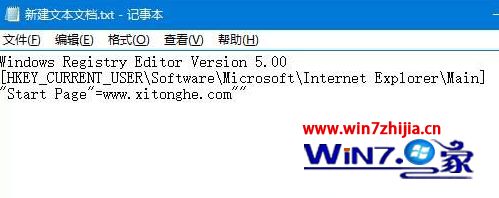
3、点击左上角的“文件”—“另存为”,将“保存类型”修改为“所有文件”,将文件名修改为“修改主页.reg”点击保存;
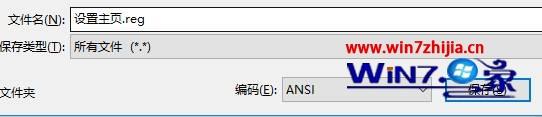
4、双击刚创建的“修改主页.reg”,在弹出的提示中点击“是”即可;
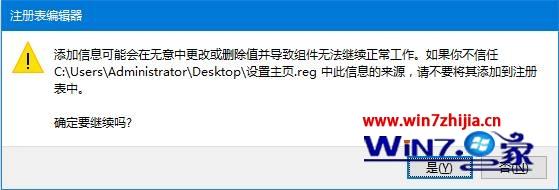
5、设置完成后我们就可以禁止更改主页了。
关于win7系统锁定浏览器主页的方法就给大家介绍到这边了,如果你有需要的话,可以采取上面的方法步骤来进行操作吧,相信可以帮助到大家。
栏目专题推荐
系统下载排行
- 1深度系统 Ghost Win7 32位 安全装机版 v2019.06
- 2萝卜家园win11免激活64位不卡顿优良版v2021.10
- 3萝卜家园Windows7 64位 热门2021五一装机版
- 4电脑公司win7免激活64位通用旗舰版v2021.10
- 5电脑公司Win10 完整装机版 2021.03(32位)
- 6系统之家Win7 64位 珍藏装机版 2020.11
- 7深度系统 Ghost Xp SP3 稳定装机版 v2019.03
- 8深度技术Win10 精选装机版64位 2020.06
- 9萝卜家园Win7 旗舰装机版 2020.12(32位)
- 10番茄花园Windows10 32位 超纯装机版 2020.06
